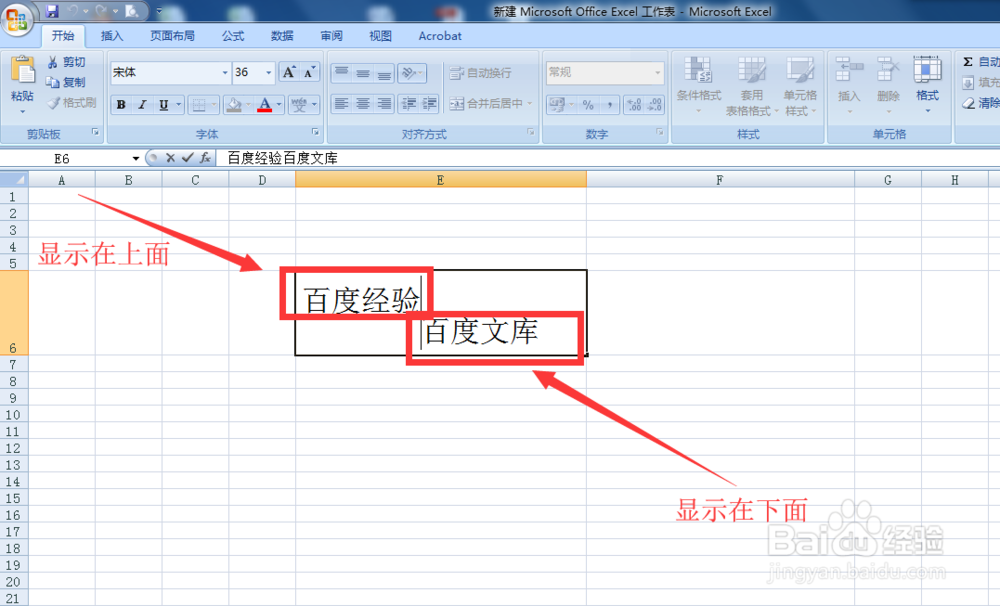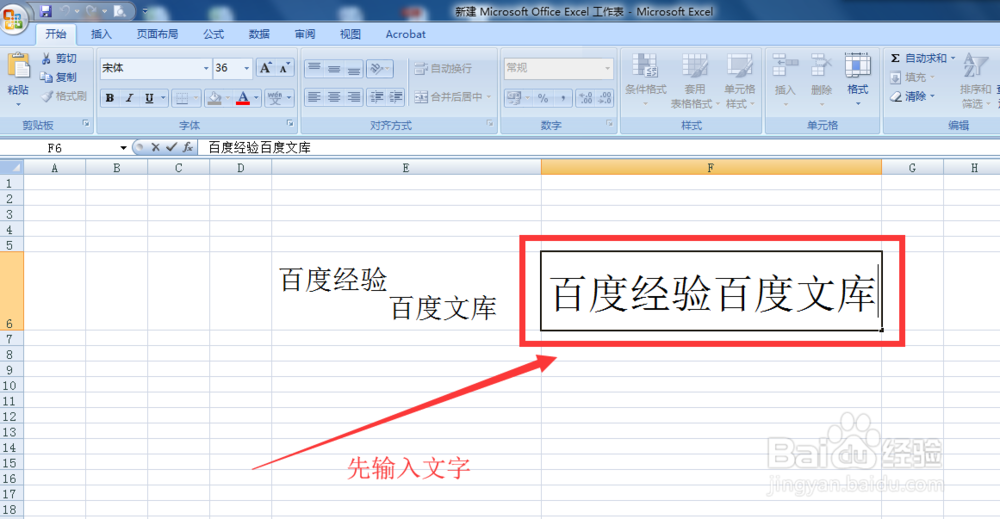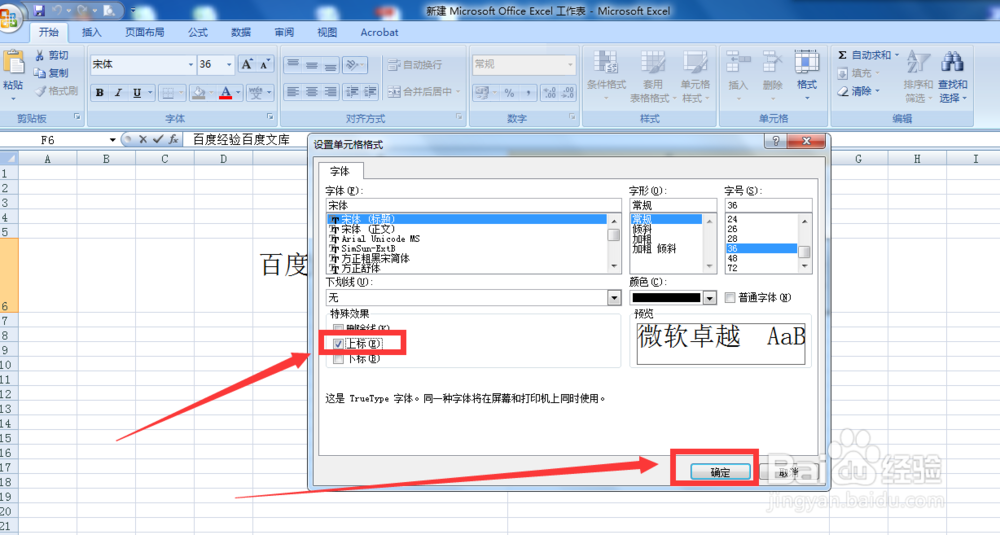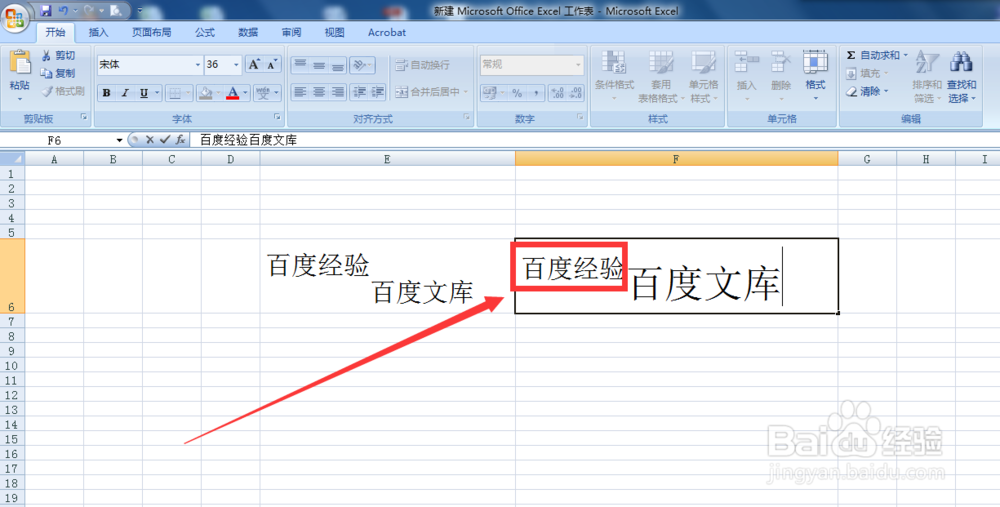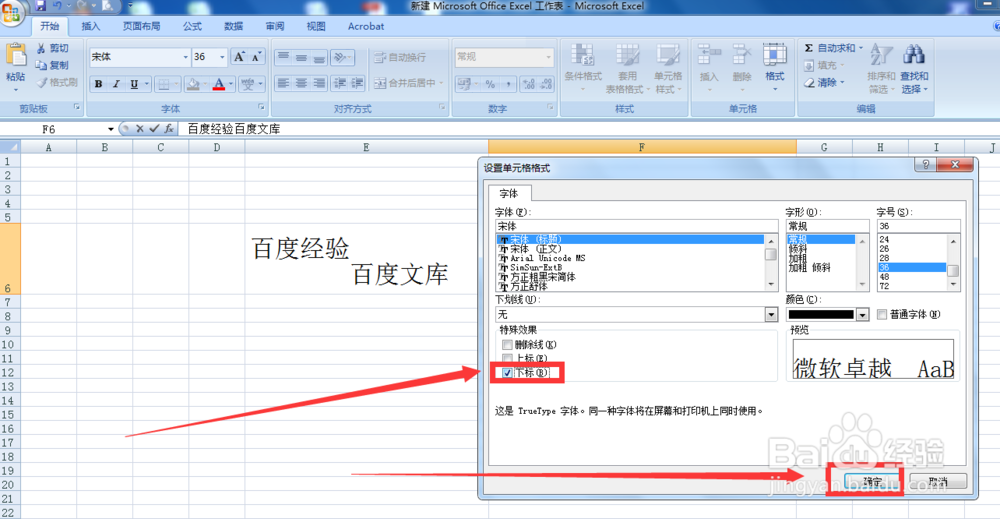excel怎么在单元格内输入上下文字
1、首先在电脑上面新建一个excel表格并打开, 来做演示。
2、我们要演示的最终结果如下图,百度经验在上面显示,百度文库在下面显示。
3、我们先在单元格里正常输入所有的文字,如图。
4、然后选中百度经验的文字后右击,再选择设置单元格格式。
5、我们在特殊效果里勾选上标后点击确定,就会看到百度经验字体已经在上面显示了。
6、同理,我们把百度文库的字选中右击,再选择设置单元格格式
7、然后在特殊效果里勾选下标,再点击确定
8、这样就实现了百度文库字的下方显示,百度经验的字在上方显示了
声明:本网站引用、摘录或转载内容仅供网站访问者交流或参考,不代表本站立场,如存在版权或非法内容,请联系站长删除,联系邮箱:site.kefu@qq.com。
阅读量:35
阅读量:26
阅读量:78
阅读量:68
阅读量:43